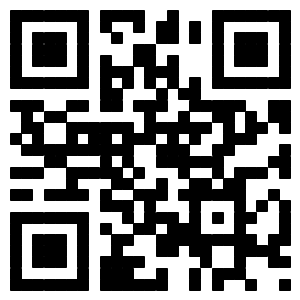��Merry����yesky
ǰ�ԣ�ܛ�K���Ƴ���FrontPage���°汾FrontPage 02���Õr������ȡ����ܛ����ǰ�Ƴ���FrontPage 00����FrontPage 02�����������S��ĸ��������ߣ��ڸ����涼�и��M(j��n)����Ҫ�����@Щ������Ҫһ���ĕr�g�������܉����������@��ܛ�Ƴ��ľW(w��ng)�����ܛ����Ҳ�S����ҪһЩ���������@��������ܛ�ٷ��W(w��ng)վ��ժ�g��ʮ��FrontPage 02���������ܼ���ʹ�÷�����������Ӣ��ˮƽ���Ե�Ԓ�����Ե�http://www.microsoft.com/frontpage/����W(xu��)��(x��)�������õļ����������Y�ρ�Դ��http://www.microsoft.com/frontpage/����һ���L����r��������Ĺ��ܡ����L����r���������Usage Analysis Reports���@헹����܉����(j��)�W(w��ng)վ���L����r�Ԅ�����ÿ�գ�ÿ�ܻ���ÿ�µĈ������Ѹ��֪���W(w��ng)վ������(n��i)�ݵĞg�[��r������ͨ�^��Դ����URL����������˽��L�͂�������M(j��n)�뵽��ľW(w��ng)վ������Ҳ�����^�V�����ԈD���ķ�ʽ�@ʾ�@Щ�Y�ϣ���������س��W(w��ng)վ�Ŀ�����Ϣ�����W(w��ng)վ������Site Administration�����������ㆢ�û���ֹͣ�ռ����ʹ�����P(gu��n)��Ϣ�������O(sh��)��ʹ�à�r��Ϣ���ռ��c���淽ʽ�� �������O(sh��)������ʹ��ʹ�à�r�����������֮ǰՈ�ȴ_�J(r��n)ԓ�W(w��ng)վ�ķ���(w��)�������ѽ�(j��ng)���b�����\����ܛ��˾�� SharePoint Team Service�����߰��b��FrontPage 02 ����(w��)������M����FrontPage 02 Server Extensions���� ����1. �� FrontPage 02�����_һ���W(w��ng)վ���M(j��n)��"����/����(w��)��/��퓹�������"������2. �ھW(w��ng)վ������Site Administration�������Ո�z��"ʹ�à�r����"�Ƿ��ѽ�(j��ng)�������ˣ������Ϣλ��"ʹ�à�r�����O(sh��)����Configure Usage Analysis Settings��"�@���Ŀ���棩�����ʹ�à�r���������ѽ�(j��ng)��������Ո���^��3��4�ɂ����E��Ոע�⣺������Ҳ���"ʹ�à�r�����O(sh��)��"�@���Ŀ��Ո�ȴ_�J(r��n)����_����һ����Ҫ�W(w��ng)վ��root Web site�����@헹����ڴξW(w��ng)վ��subwebs�������Dz��ṩ�ģ�������3. Ҫ����ʹ�à�r����������Ո�x��"��ʹ�à�r�����O(sh��)����Change Usage Analysis Settings��"������4. ��ʹ�à�r�����^(q��)���������x��"����"���_ʼ����ʹ�à�r����������5. ����"�_��"���o���x�_"�W(w��ng)վ����"���������6. Ҫ�^��ʹ�à�r���������Usage Analysis Reports����Ո�� FrontPage ���������������x��"ҕ�D��View��/�����Reports��"��Ȼ���x�������(zh��)�еĈ���N�����ע�⣺�������"�W(w��ng)վ����"����x����ʹ�à�r�����O(sh��)�������Ƿ���(w��)�����沢�]�І���ʹ�à�r��������ô���� FrontPage �Ĉ��zҕ����ǟo���g�[ʹ�à�r�Y�ϵġ� ����������(sh��)��(j��)��ӿ���?q��)�����FrontPage 02 �ṩ�Ĕ�(sh��)��(j��)��ӿ���?q��)���Database Interface wizard�����ܿ�������a(ch��n)���ھ���(sh��)��(j��)������Ҫ��һ�й��ܣ�������(sh��)��(j��)��Ľ��������w�Լ�����ĸ��N��档һ���������Y�Ͻ�����һ���W(w��ng)퓽ӿ��� �������ض���ʹ����ͨ�^�g�[���������߄h����(sh��)��(j��)���еļo(j��)䛡�������������Ҳ����ʹ�����ڔ�(sh��)��(j��)��������ӛ䛣��鿴���е��Y�������������^�V�l���������ٵ،���������Y���� ����1. ��"�ļ���File��"���ܱ������x��"�½���New��"��Ȼ���x�������������µľW(w��ng)վ������2. ��"�΄�(w��)��Task��"�����������x��"�W(w��ng)վģʽ��Web Site Template��"������3. �xȡ"��(sh��)��(j��)��ӿ���?q��)���Database Interface Wizard��"������4. �xȡ"���ӵ�Ŀǰ�W(w��ng)վ"Ȼ���x��"�_��"���o������Ո������?q��)���ָʾһ��һ����ɔ?sh��)��(j��)���c���Ľ������E������ע�⣺����ɔ�(sh��)��(j��)��ӿ���?q��)������в��E�Ժ������회��W(w��ng)վ�ς����������Зl���ķ���(w��)������ſ������_��ͨ�^�g�[���g�[�Y�ϣ�������1�� ����(w��)�����֧�� Active Server Pages(ASP) ������2�� ԓ����(w��)�����֧�� ActiveX Data Objects (ADO) ������3�� ԓ����(w��)�����֧�� Microsoft FrontPage 00 Server Extensions�����߸��°汾������ SharePoint Team Services���������ܾ��(bi��o)�������ܾ��(bi��o)��Smart Tags������ÿ��(d��ng)���(zh��)��ij�N��������������DƬ���ĕr����F(xi��n)�ڮ�������������x���@Щ���ܾ��(bi��o)����Ļ�ϱ�����F(xi��n)һЩ�x��������؈�(zh��)�����P(gu��n)������������ FrontPage 02�ṩһ�N�Q��"ճ�N�x헣�Paste Options��"�����ܾ��(bi��o)��ÿ��(d��ng)���� FrontPage 02�����N�����ֻ��߈DƬ�ĕr������ճ�N�x헡����ܾ��(bi��o)������F(xi��n)����߅�����܉�������ҷ���ؾ���������ă�(n��i)�ݡ�������(d��ng)����ʹ�� FrontPage 02 �������ľW(w��ng)�����ճ�N��������(y��ng)�ó����������(f��)���µă�(n��i)�ݵĕr��������ԛQ���Ƿ�Ҫ����ԭ���ļ��ĸ�ʽ�������Դ��ʽ����ʹ��Ŀǰ�W(w��ng)퓵Ę�ʽ�O(sh��)������׃ճ�N��(n��i)�ݵĸ�ʽ��ʹ��Ŀ��(bi��o)��ʽ�������ߌ����и�ʽ�O(sh��)���Ƴ����Hճ�N�����փ�(n��i)�ݣ�ֻ�������֣�������Ҫʹ��ճ�N�x����ܾ��(bi��o)��Paste Options Smart Tag���IJ��E������1. �� FrontPage 02 ���_һ���µĻ������еľW(w��ng)���Ȼ���M(j��n)�����Џ������ļ��ϣ�����һ��Word�ļ����������W(w��ng)վ����棩�����xȡ���ҏ�(f��)��ij��(n��i)�ݡ�����2. �� FrontPage ���棬�ГQ��"���zҕ��Page View��"��Ȼ����"��"���ܱ������x��"ճ�N"��ճ�N�x����ܾ��(bi��o)�ĈD��(bi��o)������̳��F(xi��n)�����ճ�N�ă�(n��i)����߅�� ����3. �x����F(xi��n)�ڮ����ϵ����ܾ��(bi��o)�D��(bi��o)���˕r�����ϕ����F(xi��n)һ�������x��������4. �������x�������x������ʹ�õ��x���Ȼ���^�m(x��)���������(n��i)��������ע�⣺Ҫ�@ʾ"��ʽ�c��ʽ��Styles and Formatting��"��������Ո�����ܾ��(bi��o)�����x�������x��"���Ø�ʽ���ʽ��Apply Style Or Formatting��"�x������@��������������������� �����Ļ��߽����µĘ�ʽ�O(sh��)���������ġ������һ��湦�ܡ����� FrontPage 02�����ṩ�˳����һ���Ĺ����������Ԏ��������m��(d��ng)?sh��)ĕr������m��(d��ng)?sh��)ă?n��i)��������ʹ�������dz����Ρ� ֻҪ��"�ļ��A�б�ҕ�D��Folder List view��"������ij���ļ��ϰ�һ�����(bi��o)���I���������p�����̌��@���ļ��l(f��)�͵�����(w��)������ȥ������ʹ�Æ�һ�����湦�ܲ��E������1. ��FrontPage 02 ������_һ���µĻ������е�������x��"�ļ��A�б�ҕ�D��Folder List View��"������ļ��Aҕ�D����δ���_��Ո���������x��"ҕ�D/�ļ��A�б�"������2. �����������ļ����水һ�����(bi��o)���I������3. �������x���������x��"�����xȡ���ļ���Publish Selected Files��"�x�������4. ��"���x����ļ����浽..."��Ԓ����������"����Ŀ��(bi��o)"����ݔ������x��һ��Ŀ��(bi��o)����(w��)��������5. �x��"�_��"���o������ע�⣺Ҫ�xȡ���ҳ�������n����Ո��סCtrl���IȻ���x��ÿ��Ҫ�����xȡ�����ęn����Ȼ�����xȡ�ęn�����水���(bi��o)���I���M(j��n)���������������IJ��E������SharePoint �F(tu��n)꠷���(w��)���ܡ�������ܛ��˾�� SharePoint �F(tu��n)꠷���(w��)��SharePoint Team Services����(n��i)���ľW(w��ng)��ļ�ӑՓ���ܿ����Á������ SharePoint �F(tu��n)W(w��ng)վ����ÿ���������ļ������ھ�ӑՓ���ܡ������ᘌ�ÿһ������������κ�һ���܉�ͨ�^�g�[�������_�ęn�������� HTML, XLS, DOC ���� PPT �n�������l(f��)�����ӑՓ��Ҋ���F(tu��n)��е������ɆT���߾W(w��ng)վ�L�͂�Ҳ�����Ԍ�ӑՓ��Ҋ���õ��ļ���(d��ng)�������߳��F(xi��n)�ڞg�[���˵ġ��ھ�ӑՓ���������档�κ�һλ�g�[�ļ����L�Ͷ������^�����؏�(f��)�@ЩӑՓ��Ҋ���ļ��ē����߱�������Ժ��ھ�ӑՓ�ռ�������Ҋ�������ļ���(n��i)�ݵą����Y��������Ҫ�ھW(w��ng)��ļ��м����ھ�ӑՓ������Ոʹ�� FrontPage ���_һ�� SharePoint �F(tu��n)W(w��ng)վ��Ȼ���(zh��)�����¸������E������1. �����������_һ���ļ��죨���硸�����ļ��졹��������2. ����Ҫ�����ھ�ӑՓ���ܵ��ļ����棬�x���ļ����Q�ҷ���"��"�D��(bi��o)������3. �x��"ӑՓ"�D��(bi��o)������4. �x��"�ڞg�[�����ڵ˵�ӑՓ�����в���ӑՓ���o"������5. ��"ݔ��ӑՓ����"�^(q��)��������ݔ��ӑՓ���}�Լ���(n��i)�ݣ�Ȼ���x��"�_��"���o����������ڞg�[���˵�ӑՓ����������F(xi��n)��SharePoint �e�`ӍϢ���˷���(w��)����δ�ṩ�W(w��ng)��ļ�ӑՓ���ܡ��@�ӵ�ӍϢ��Ո����� SharePoint �F(tu��n)W(w��ng)վ����T(li��n)�j(lu��)�����ھ�ӑՓ���ܴ��_�����������ӑB(t��i)�ھ��{(di��o)�顡���F(xi��n)����������� FrontPage 02�ܷ�����ھW(w��ng)վ�Ͻ����ӑB(t��i)�ھ��{(di��o)�飨Dynamic Online Surveys��������F(xi��n)rontPage �ṩ�˺������õĆ��x���o�������x���Լ���(f��)�x���o���W(w��ng)վ�L�Ϳ���ͨ�^�g�[���������{(di��o)�飬���ҿ����x���^���D�������{(di��o)��Y(ji��)������������ͨ�^�{(di��o)���x�ʽ�Ӂ������������^���������ں̵ܶĕr�g����ͨ�^"�������ھ��{(di��o)����?q��)���New Survey Wizard��"�����½����Լ����ھ��{(di��o)�顣Ոע��ӑB(t��i)�ھ��{(di��o)�鹦�ܱ�횴��� SharePoint Team Services ���������\��������ͨ�^"�������ھ��{(di��o)����?q��)?�������ӑB(t��i)�ھ��{(di��o)�鹦�������� FrontPage 02 �����_һ�� SharePoint �F(tu��n)W(w��ng)վ��SharePoint Team Web site����Ȼ����������IJ��Eֱ���ڷ���(w��)�����澎���P(gu��n)�n��������1. ��"�ļ��Aҕ�D"�������x���б�Ŀ�������2. �������������x��"�ļ�/����/�ھ��{(di��o)��"����3. ��"�������ھ��{(di��o)��"��Ԓ���������x��"�������ھ��{(di��o)����?q��)?��Ȼ����"�_��"���o������4. ����"��һ��"���o��Ȼ��ݔ���ھ��{(di��o)������Q�Լ���(n��i)�ݺ���������5. ����"��һ?quot;���o��Ȼ���x��"����"���o������һ���{(di��o)�醖�}���x��ݔ���Y�ϵĸ�ʽ������ݔ���{(di��o)���x�������"���"���o����Ɇ��}ݔ��������6. ᘌ�ÿ���{(di��o)�醖�}���؏�(f��)����IJ��E��ֱ�����е��{(di��o)�醖�}��������ɞ�ֹ��Ȼ����"��һ��"���o������7. �x�����xȡ�������ę�(qu��n)���x��Լ��@ʾ��ݔ�뷽ʽ�x���Ȼ����"���"���o������ע�⣺������� SharePoint �F(tu��n)W(w��ng)վ���κεط������µ��ھ��{(di��o)�������ֻҪ�ن���"�������ھ��{(di��o)����?q��)?֮ǰ����"�ļ��Aҕ�D"�����x����m��(d��ng)?sh��)��ļ�λ�ü�����������Ҋ�{(di��o)���nj����б���ͣ���Փ�㌢��Ҋ�{(di��o)�郦���ھW(w��ng)վ�е��Ă�λ�������������Ԅ��B�Y(ji��)�� SharePoint �F(tu��n)W(w��ng)վ�е��б���档�����������x�ι��ߡ���FrontPage 02 �ṩ�Ŀ������x�ι��ߣ�Border Drop-down tool����������ٺ��ذѸ��N��ͬ��ʽ�Ŀ����õ����ֻ��߈DƬ�����@헹����O(sh��)����׃������ Word ���� Excel �����ǘ����ף������㲢����Ҫ�μ�?y��u)��˼��Ͽ������ֻ��߈DƬ���M(j��n)���������� Ҫʹ�ÿ������x�ι�����Ո�� FrontPage 02 ������_һ���µĻ������е������Ȼ���M(j��n)�����²��E�� ����1. ����������в���һ�����ֻ��߈DƬ�����Ҍ����xȡ����������2. �x��"��ʽ"�����������"��"�D��(bi��o)������3. ����Ո�ڸ��N��ʽ�����x��һ�N��ʽ�����õ��xȡ�����ֻ��߈DƬ��������ע�⣺Ҫ���ٵ���ij�������܇����Ͽ���������xȡԓ�����֣�Ȼ���ڿ������x�������x��"�ⲿ��Outside Borders��"�@���x������������ ���x���¼��ϵĿ��κ�һ̎���xȡ�@������Ȼ���׃�@�����ɫ��Ո�x��"��ʽ/���c�Ӱ/��/�ɫ"���Ŀ�ɫ���������ˡ���朽Ӹ�ʽ���O(sh��)������FrontPage 02 �ṩ�˸������Ĵ��Ә�ʽ����Cascading Style Sheets, CSS��֧�������܉��p�ɵ��O(sh��)����朽ӻ����������ֵĘ�ʽ����������һ���]�е��ij�朽ӵIJ��E������1. ���� FrontPage 02 ���_һ���µĻ������еľW(w��ng)������Ҫ��"һ��ҕ�D��Normal view��"�½���һ����朽������������ݔ��һЩ���֣�Ȼ���x���@Щ����������"���볬朽ӣ�Insert Hyperlink��"���o������2. �xȡ�κ�һ����棨�W(w��ng)վ�е�ij����������������W(w��ng)վ�������@����朽ӵ�Ŀ��(bi��o)�����Ȼ����"�_��"���o������3. ���@���½����õij�朽����水һ�����(bi��o)���I��Ȼ���¹����������"����Underline��"���o������Ԍ���朽ӵĵ��Ƴ�������4. �����Ҫ�yԇ�@����朽��Ƿ������\����Ո�����(bi��o)���(bi��o)�Ƶ���朽���������ס Ctrl �IȻ�������(bi��o)���I�x���@����朽���������(d��ng)Ȼ��Ҳ���Ը�׃��朽ӵ��κ�������ʽ�O(sh��)�����e�����f��������xȡ���λ��߲��ֵij�朽�������Ȼ���¹���������Ĵ��w���Ӵ����ֳߴ簴�o�� ���߰��������ɫ���o����׃��朽ӵ��ɫ�����ԣ���O�W(w��ng)
��һƪ��
FrontPage�ij�朽ӹ���
��һƪ��
FrontPage XPС�E�[ʰ��